- Autor Jason Gerald [email protected].
- Public 2023-12-16 10:58.
- Zadnja izmjena 2025-01-23 12:08.
Glavna stranica ili "početna stranica" Safarija je stranica koja se učitava svaki put kada pokrenete Safari. Ovu stranicu možete promijeniti na bilo koju stranicu koju želite, ali ako je vaš računar/uređaj zaražen alatima za oglašavanje, postavke glavne stranice i dalje se mogu vratiti na zadane postavke uređaja za oglašavanje. U takvoj situaciji možete ručno ukloniti alat za oglašavanje kako biste se vratili na postavke stranice. Ako koristite iOS uređaj, možete stvoriti vlastiti prečac za simulaciju standardne početne stranice.
Korak
Metoda 1 od 2: OS X
Promjena doma
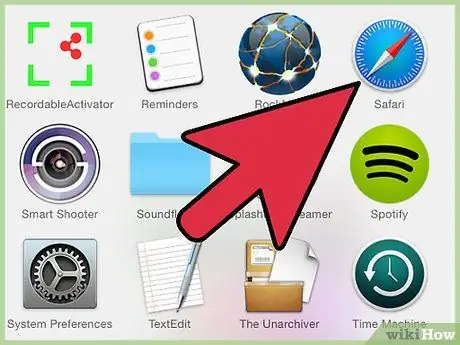
Korak 1. Otvorite preglednik Safari
Početnu stranicu Safarija ("početnu stranicu") možete promijeniti direktno putem preglednika.
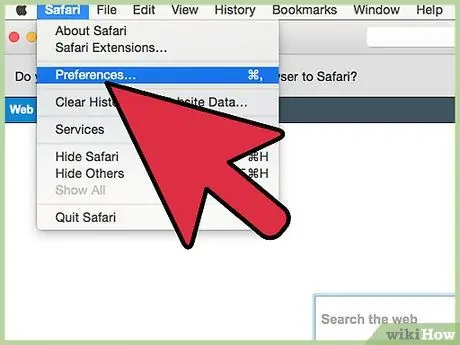
Korak 2. Kliknite izbornik "Safari" i odaberite "Postavke"
Nakon toga će se otvoriti izbornik “Preferences” Safarija.
Ako koristite Safari na računaru sa operativnim sistemom Windows, kliknite meni „Uredi“i izaberite „Postavke“. Preporučuje se prebacivanje na noviji preglednik jer Apple više ne podržava Safari za Windows, pa nećete moći primati sigurnosna ažuriranja
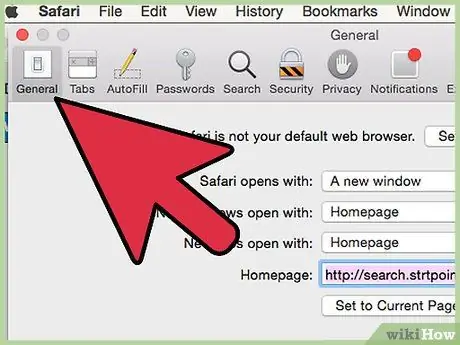
Korak 3. Odaberite karticu „Općenito“ako već nije odabrana
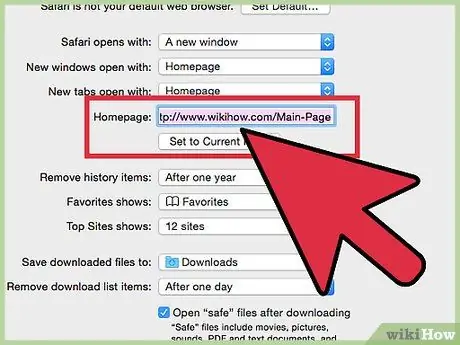
Korak 4. Pronađite polje "Početna stranica" i unesite željenu adresu web stranice/stranice
Obavezno unesite punu adresu koja počinje s
- Također možete kliknuti na Postavi na trenutnu stranicu da biste trenutno otvorenu stranicu postavili kao novu početnu stranicu preglednika.
- Ako neka druga stranica ostane glavna stranica, čak i nakon što ste je postavili, prijeđite na sljedeći segment.
Uklonite infekcije uređaja za oglašavanje (oglasni softver)
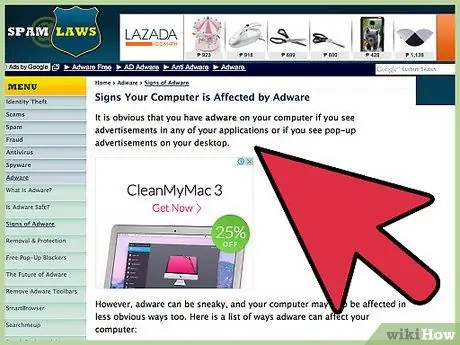
Korak 1. Shvatite pravo vrijeme da slijedite ovaj korak
Ako ste promijenili glavnu stranicu u izborniku „Postavke“Safarija, ali stranica i dalje preusmjerava na drugu neželjenu stranicu, postoji mogućnost da je na vašem računaru zaražena reklama. Proces brisanja uređaja je malo zeznut, ali ako uspije, možete se vratiti na postavljanje Safarija kao i obično.
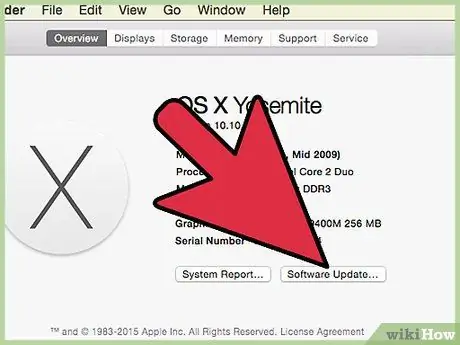
Korak 2. Ažurirajte OS X na najnoviju verziju
Ažuriranje OS X uključuje alat protiv oglašavanja tako da ažuriranjem operativnog sistema možete ukloniti infekciju adware-a. Kliknite na Appleov izbornik i odaberite “App Store” ili “Ažuriranje softvera” da provjerite dostupna ažuriranja sistema. Nakon ažuriranja ponovo testirajte Safari da vidite da li problem sa postavljanjem početne stranice postoji. Ako je tako, nastavite čitati ovaj segment.
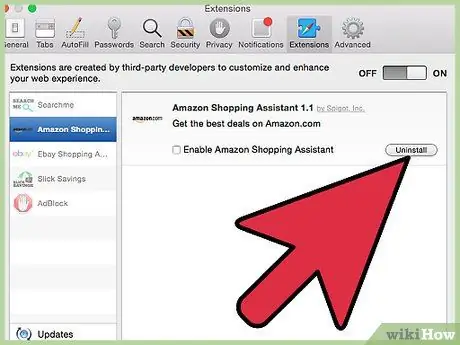
Korak 3. Otvorite izbornik “Preferences” u Safariju i odaberite opciju “Extensions”
Ova opcija prikazuje sva proširenja koja su trenutno instalirana u Safariju. Odaberite bilo koje nepoznato ili neželjeno proširenje i kliknite gumb Deinstaliraj. Neka prilično uobičajena proširenja alata za oglašavanje uključuju:
- Amazon Shopping Assistant kompanije Spigot Inc.
- Cinema-Plus Pro (Cinema + HD, Cinema + Plus i Cinema Ploos)
- Ebay asistent za kupovinu kompanije Spigot Inc.
- FlashMall
- GoPhoto. It
- Omnibar
- Searchme by Spigot, Inc
- Slick Savings by Spigot Inc.
- Shopy Mate
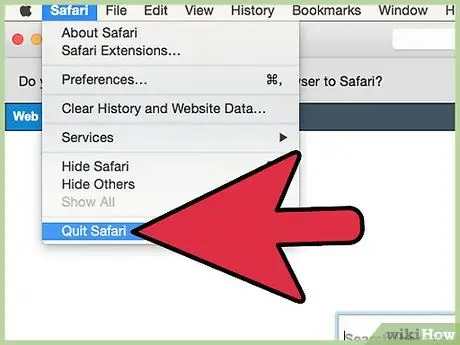
Korak 4. Zatvorite Safari i kliknite izbornik "Idi" u prozoru Finder
Odaberite "Idi u mapu".
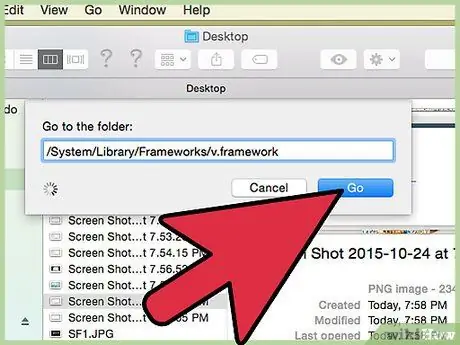
Korak 5. Pregledajte sljedeću listu da vidite možete li pronaći bilo koji od prikazanih unosa
Kopirajte i zalijepite svaki unos u polje "Idi u mapu". Ako se pronađe, unos će biti prikazan i odabran u prozoru Finders. Povucite odabrani unos na ikonu Otpad i prebacite se na drugi unos. Ako unos nije pronađen, prijeđite na drugi unos na listi.
- /System/Library/Frameworks/v.framework
- /System/Library/Frameworks/VSearch.framework
- /Biblioteka/PrivilegedHelperTools/Jack
- /Biblioteka/InputManagers/CTLoader/
- /Biblioteka/Podrška aplikacijama/Conduit/
- ~/Library/Internet Plug-Ins/ConduitNPAPIPlugin.plugin
- ~/Library/Internet Plug-Ins/TroviNPAPIPlugin.plugin
- /Applications/SearchProtect.app
- /Applications/WebTools.app
- /Applications/cinemapro1-2.app
- ~/Applications/cinemapro1-2.app

Korak 6. Ponovo pokrenite računar
Nakon pregledavanja liste, ponovo pokrenite računar i ispraznite otpad.
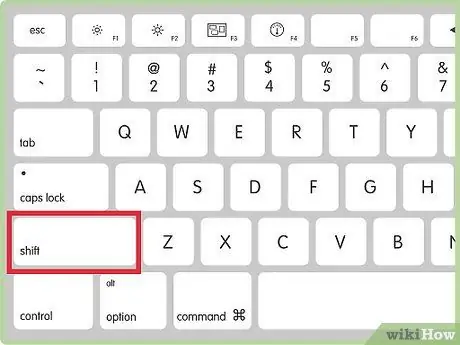
Korak 7. Držite pritisnuto dugme
Shift kada pokrećete Safari.
Ovim korakom prethodni prozori se neće ponovo otvoriti.
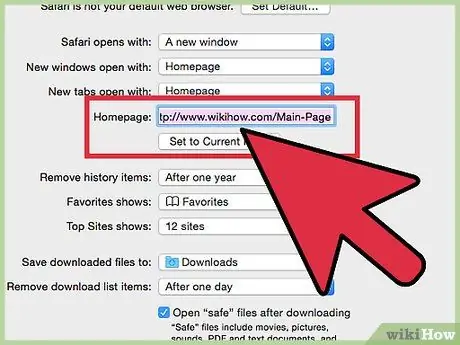
Korak 8. Pokušajte promijeniti početnu stranicu preglednika
Nakon što uklonite alat za oglašavanje, možete poništiti početnu stranicu pomoću koraka opisanih u prvom segmentu ovog članka.
Način 2 od 2: iPhone, iPad ili iPod
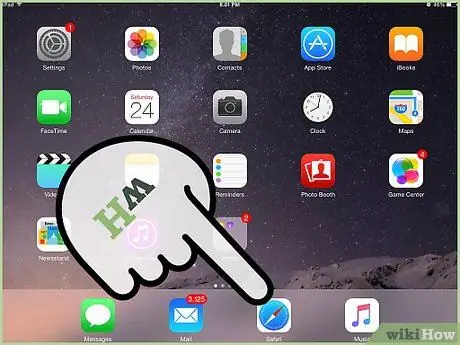
Korak 1. Pomoću Safarija idite na željenu glavnu stranicu
Ne postoji način postavljanja "standardne" početne stranice na iOS verzijama Safarija jer će preglednik prikazati samo zadnju posjećenu stranicu. Ako želite da Safari uvijek učitava određenu stranicu pri pokretanju, možete stvoriti prečicu do te stranice na početnom ekranu i pokrenuti Safari kroz tu prečicu umjesto uobičajene ikone aplikacije Safari.
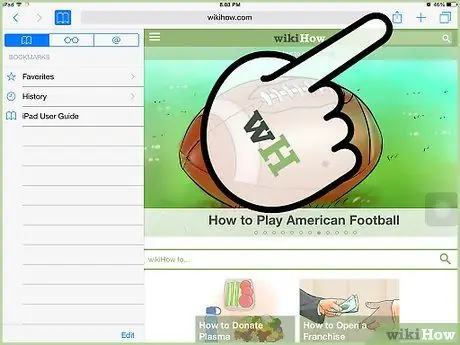
Korak 2. Dodirnite dugme "Podijeli" nakon što pronađete stranicu koju želite učiniti glavnom stranicom
Možete odabrati bilo koju stranicu koju želite.
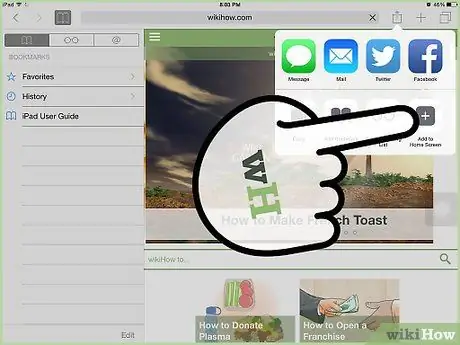
Korak 3. Dodirnite opciju „Dodaj na početni ekran“
Prečacu možete dati vlastiti naslov ili jednostavno prilagoditi tačnu adresu. Dodirnite "Dodaj" kada završite s promjenama.
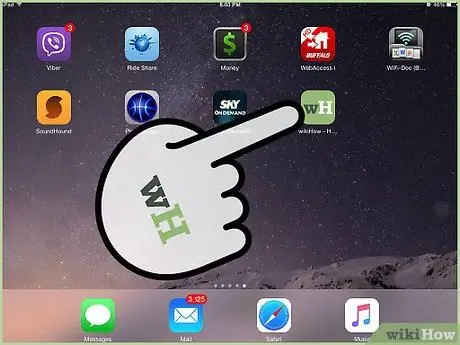
Korak 4. Pomoću nove prečice pokrenite Safari
Svaki put kada dodirnete prečicu, Safari će učitati željenu stranicu, a ne posljednju kojoj je pristupljeno. Ovo je sjajan način da zaobiđete nedostatak standardnih opcija početnih stranica, poput onih dostupnih na desktop verziji Safarija.






